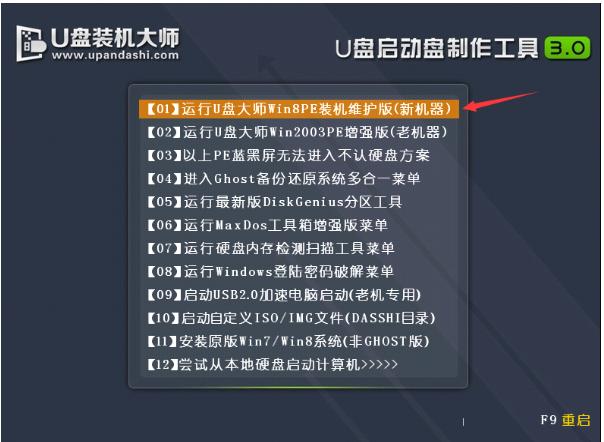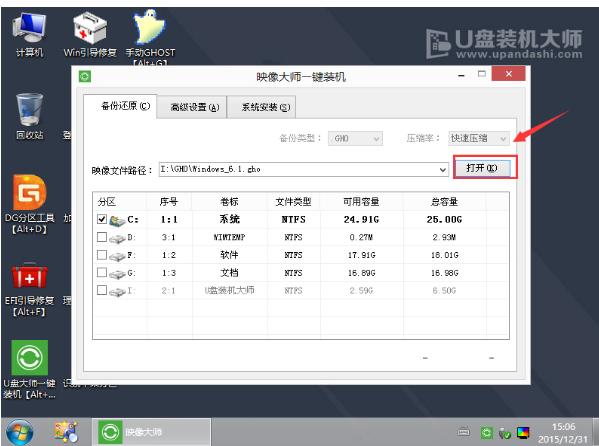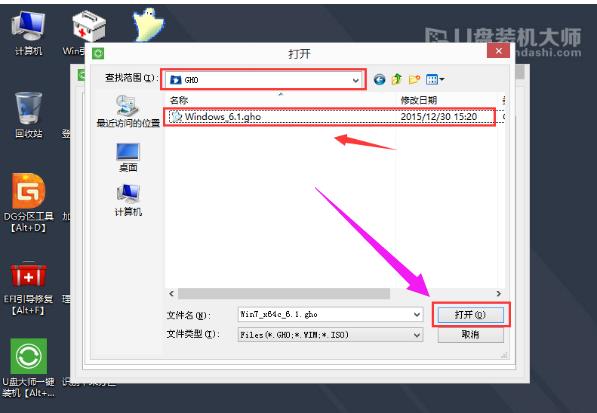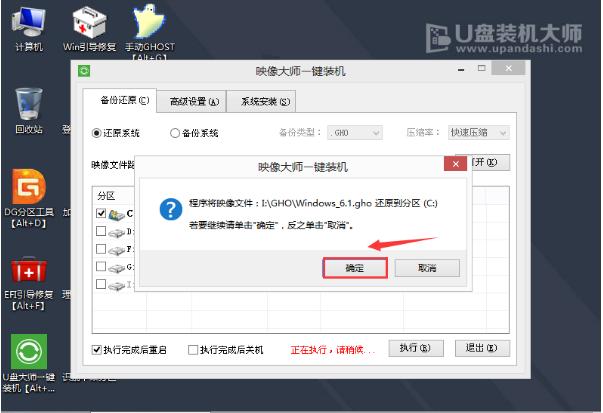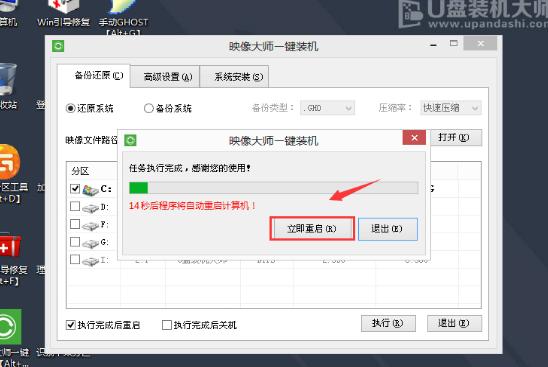sony笔记本重装系统(安装系统),本文教你sony笔记本怎样重装系统(安装系统)
发布时间:2022-09-02 文章来源:深度系统下载 浏览:
|
Windows 8是美国微软开发的新一代操作系统,Windows 8共有4个发行版本,分别面向不同用户和设备。于2012年10月26日发布。微软在Windows 8操作系统上对界面做了相当大的调整。取消了经典主题以及Windows 7和Vista的Aero效果,加入了ModernUI,和Windows传统界面并存。同时Windows徽标大幅简化,以反映新的Modern UI风格。前身旗形标志转化成梯形。 Sony笔记本品牌相信大家都有听说过吧,而很多的用户都冲着sony笔记本的外观而去购买。Sony笔记本使用的时间久了就会出现卡机等现象,那么,要如何对sony笔记本进行重装系统呢?为此,小编就给有需要的用户准备了sony笔记本重装系统的图文教程了。 在这个智能化的时代,电脑是我们现在生活和生产离不开的事物。 手中的索尼笔记本开机速度很慢,最少都要50秒,看见网上很多同仁说需要重装系统,也想重装一下系统,却不懂索尼笔记本重装系统。下面,小编就给大家带来了sony笔记本重装系统的方法了。 sony笔记本怎么重装系统
sony图-1 准备工作: 1、首先下载U盘装机大师启动盘制作工具 2、U盘一键制作成U盘启动盘 3、网上下载一个所需的系统镜像文件 把U盘插入电脑USB窗口,立即重启电脑,并等到开机画面的时候按下启动快捷键“F12”。 进入启动项窗口,选择【01】运行U盘大师win8PE装机维护版(新机器),按回车键确认。
笔记本图-2 在弹出的映像大师窗口,通过"打开"按钮选择要安装的“ISO”镜像文件 (U盘装机大师可完美支持ISO,GHO,WIM三种镜像文件)。
重装系统图-3 选择存放在U盘装机大师u盘里面的系统镜像包。
重装图-4 返回“映像大师”页面窗口,选择作为win7系统的系统盘(通常默认为C盘)直接点击“确定”。
重装图-5 在出现弹跳提示框是,直接点击“立即重启”。
笔记本图-6 最后,电脑将会自动完成系统的安装,只需耐心等候片刻就可以了。
笔记本图-7 以上就是sony笔记本重装系统的图文操作了。 Windows 8是对云计算、智能移动设备、自然人机交互等新技术新概念的全面融合,也是“三屏一云”战略的一个重要环节。Windows 8提供了一个跨越电脑、笔记本电脑、平板电脑和智能手机的统一平台。 |
相关文章
本类教程排行
系统热门教程
本热门系统总排行